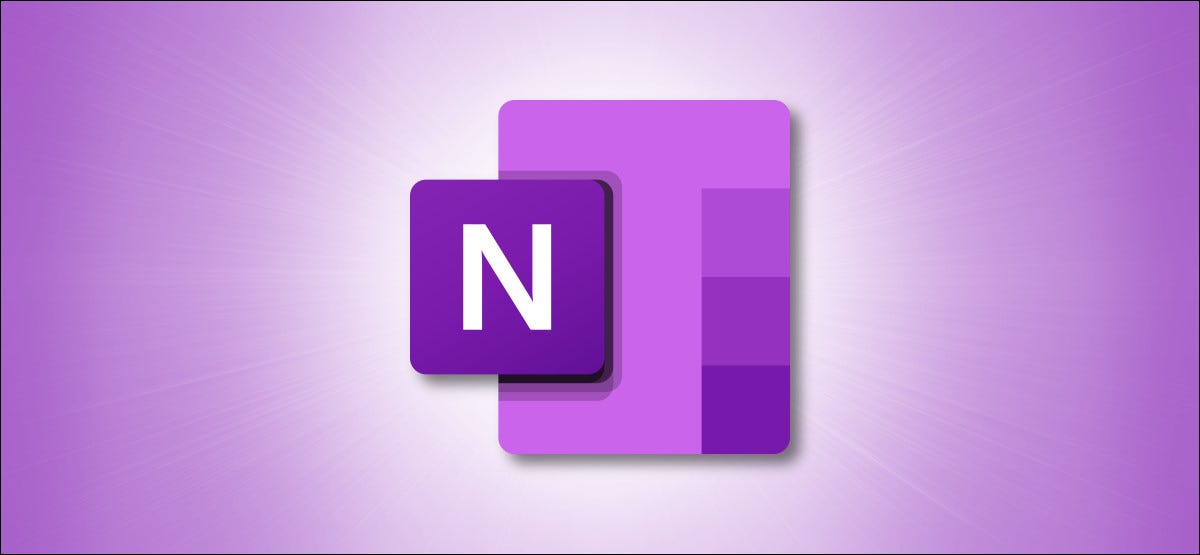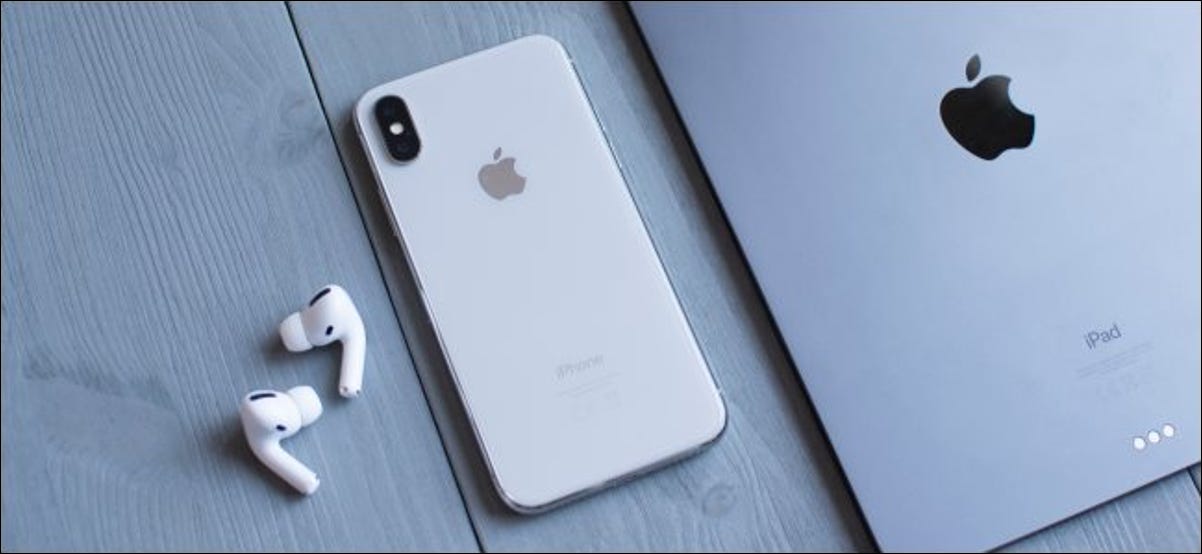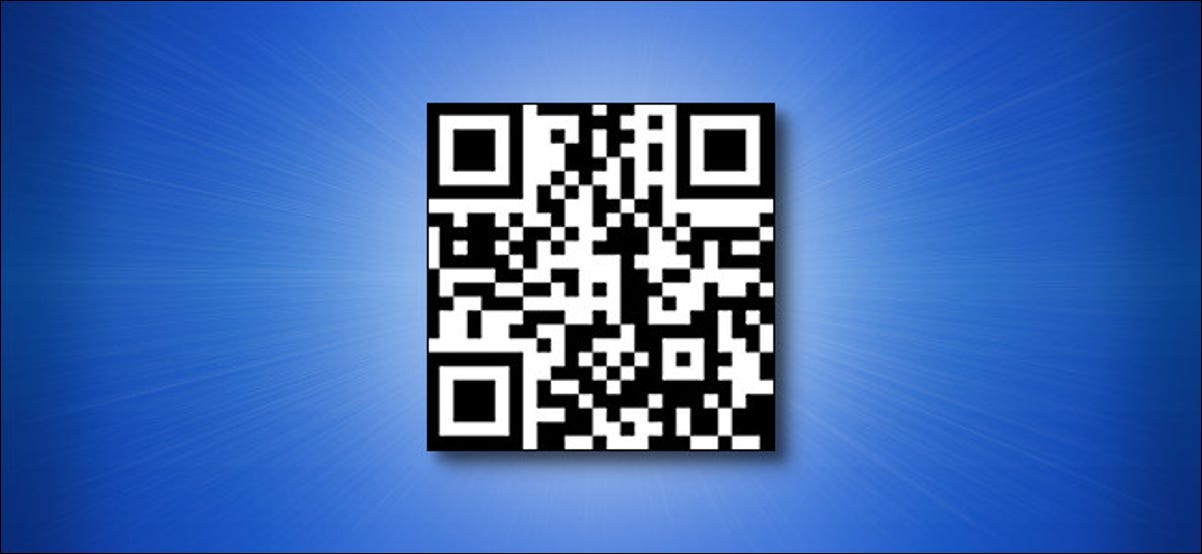يوفر Microsoft OneNote خيارًا لإغلاق دفاتر الملاحظات داخل التطبيق – ولكن هذا لا يحذفها نهائيًا. للتخلص من دفتر الملاحظات إلى الأبد ، ستحتاج إلى تحديد موقع الملف المصدر وحذفه (محليًا على Windows 10 أو في OneDrive). إليك الطريقة.
الإغلاق مقابل حذف دفاتر الملاحظات في OneNote
هناك اختلاف مهم يجب ملاحظته بين إغلاق دفتر ملاحظات وحذفه في OneNote. عندما تقوم بإغلاق دفتر ملاحظات ، فإنه لا يزيل بشكل دائم المحتوى الموجود داخل دفتر الملاحظات – إنه يزيله ببساطة من قائمة دفاتر الملاحظات المتوفرة في تطبيق OneNote. لا يزال من الممكن الوصول إلى البيانات الموجودة داخل دفتر الملاحظات هذا من الملف المصدر.
لإزالة المحتوى نهائيًا من الوجود ، ستحتاج إلى تحديد موقع الملف المصدر لدفتر الملاحظات وحذفه. أين يتم تخزين الملف المصدر؟ الإجابة الواضحة هي أنه يعتمد على المكان الذي قمت بحفظه فيه ، ولكن يمكن أن يعتمد ذلك أيضًا على نظام التشغيل الذي تستخدمه.
كيفية حذف دفتر ملاحظات OneNote في OneDrive
يمكنك حفظ دفتر ملاحظات OneNote في OneDrive باستخدام كل من Mac و Windows 10. ومع ذلك ، إذا كنت تستخدم جهاز Mac ، فيمكنك فقط حفظ دفتر ملاحظاتك في OneDrive — لا يمنحك خيار تخزينه محليًا.
على جهاز كمبيوتر Mac أو Windows 10 ، افتح مستعرض ويب من اختيارك وانتقل إلى Microsoft OneDrive . بمجرد الوصول إلى هناك ، ستكون تلقائيًا في علامة التبويب “ملفاتي”.
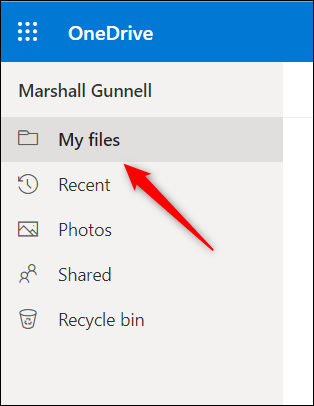
هنا ، افتح مجلد “المستندات” بالنقر فوقه.
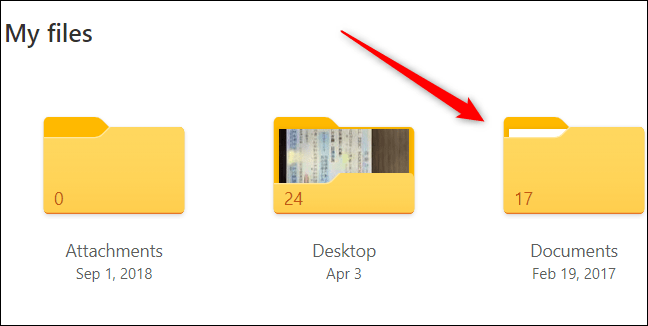
بعد ذلك ، انقر فوق مجلد “OneNote Notebooks”.
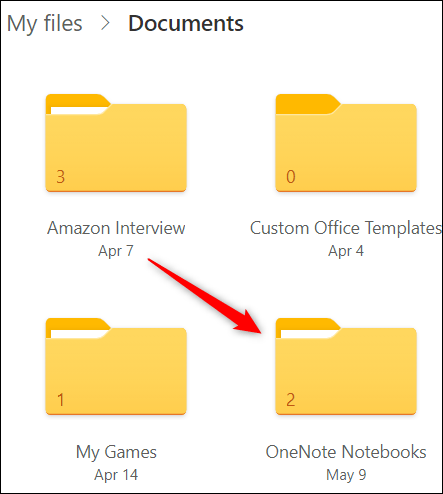
انقر بزر الماوس الأيمن فوق دفتر الملاحظات الذي تريد حذفه ، ثم انقر فوق خيار “حذف” من قائمة السياق التي تظهر.
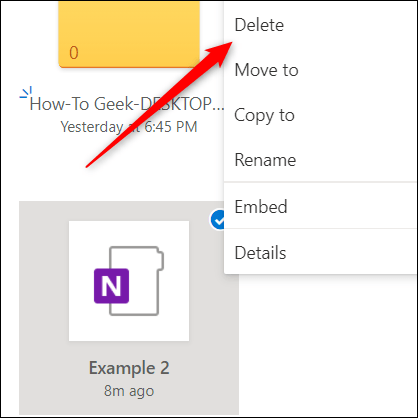
تم الآن حذف دفتر الملاحظات من OneDrive.
كيفية حذف دفتر ملاحظات OneNote في نظام التشغيل Windows 10
إذا كنت تريد حذف مفكرة مخزنة محليًا على Windows 10 ، فافتح File Explorer وانتقل إلى مجلد “المستندات”. افتح مجلد “OneNote Notebooks” ، الذي ينشئه OneNote لتخزين دفتر الملاحظات افتراضيًا.
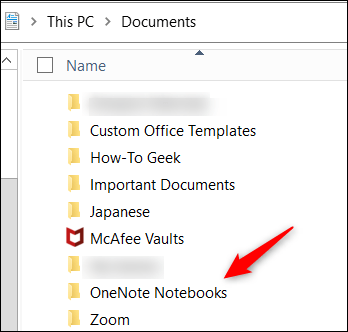
بمجرد الوصول إلى هناك ، انقر بزر الماوس الأيمن فوق المجلد الذي تريد حذفه. انقر فوق “حذف” في قائمة السياق التي تظهر.
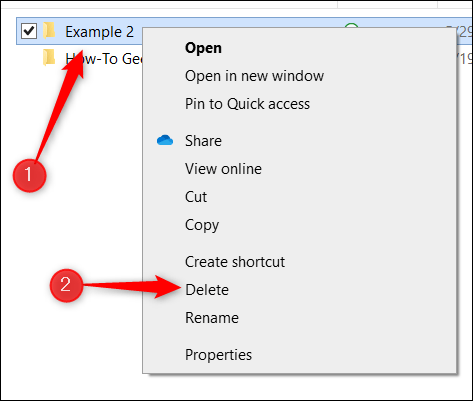
يتم الآن حذف دفتر الملاحظات من جهازك المحلي. إذا كان دفتر ملاحظاتك يحتوي على معلومات سرية أو حساسة ، فمن المستحسن التحقق مرة أخرى من OneDrive للتأكد من اختفاء جميع آثار الملف.